
Imagem: Valve
Steam ganha monitor de desempenho; veja como usar
A Steam acabou de implementar um monitor de desempenho para os jogadores saberem melhor como estão rodando seus jogos
Para monitorar como está o FPS e outros detalhes referentes ao desempenho de seus jogos, os jogadores recorrem a ferramentas de terceiros, como MSI Afterburner e outros. A Valve, entretanto, quer facilitar esse processo para jogos que são executados através da Steam.
Assim como já fazia desde o lançamento no Steam Deck, agora, a Valve implementou uma nova ferramenta de monitoramento de desempenho na Steam, que também funciona no Windows, capaz de verificar taxa de QPS (tradução de FPS), uso e temperatura da CPU/GPU, frametime e outros dados. Veja como usá-la!
Como usar a ferramenta de monitoramento de desempenho da Steam
A ferramenta para monitorar o desempenho em jogos da Steam vem desabilitada por padrão, mas a sua ativação é simples de ser realizada, lembrando que ela funciona em qualquer título. Siga o passo a passo:
1. Abra o cliente da Steam e entre em “Configurações”;
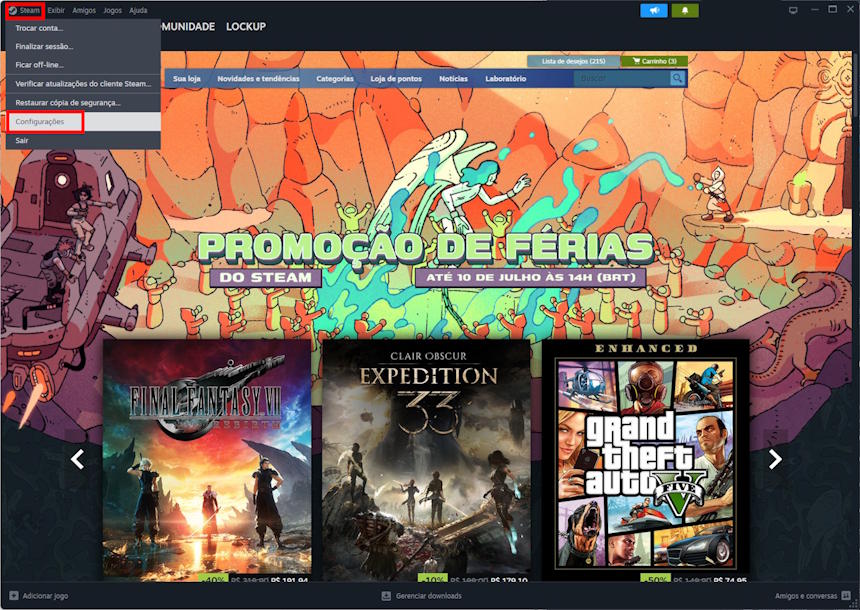
Imagem: reprodução
2. Vá na opção “Em jogo”;
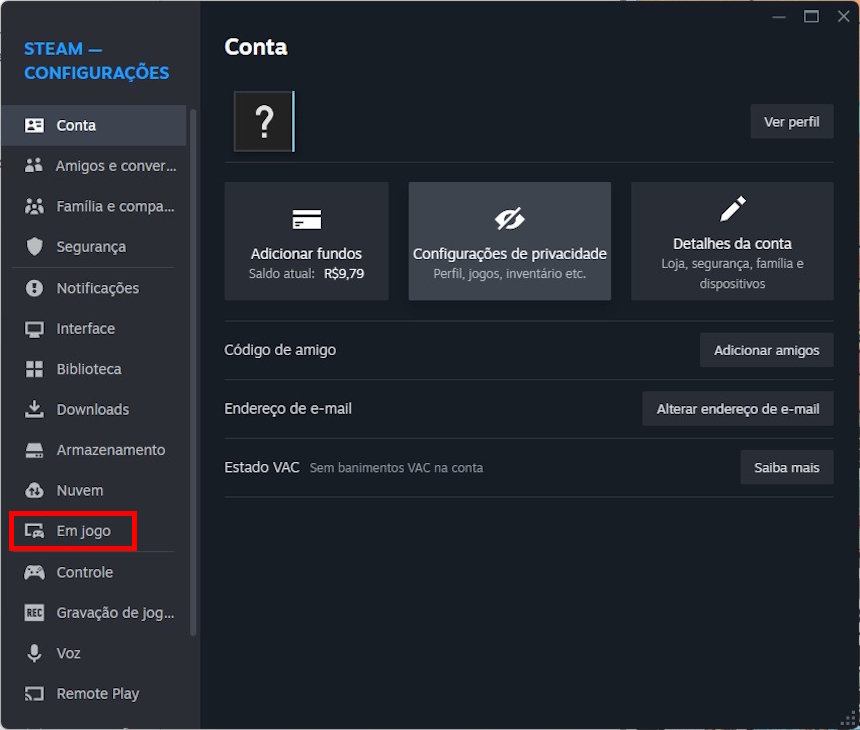
Imagem: reprodução
3. Procure pela função “Exibir monitor de desempenho” e, ao seu lado, escolha onde ela aparecerá no jogo. Caso não veja esta função, reinicie o cliente da Steam manualmente;
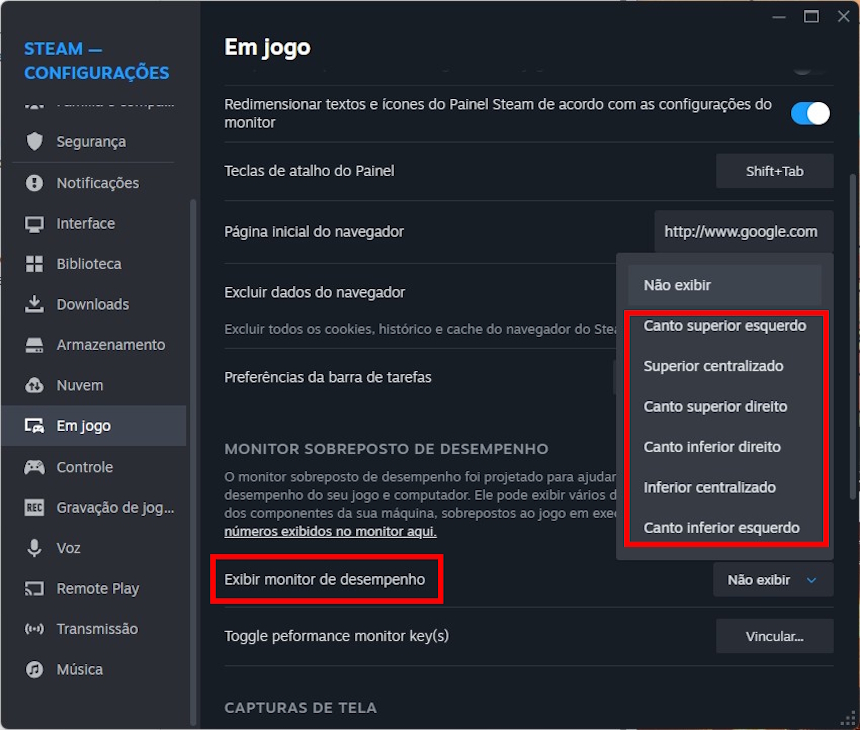
Imagem: reprodução
4. Em “Nível de detalhes”, escolha o que deseja monitorar;
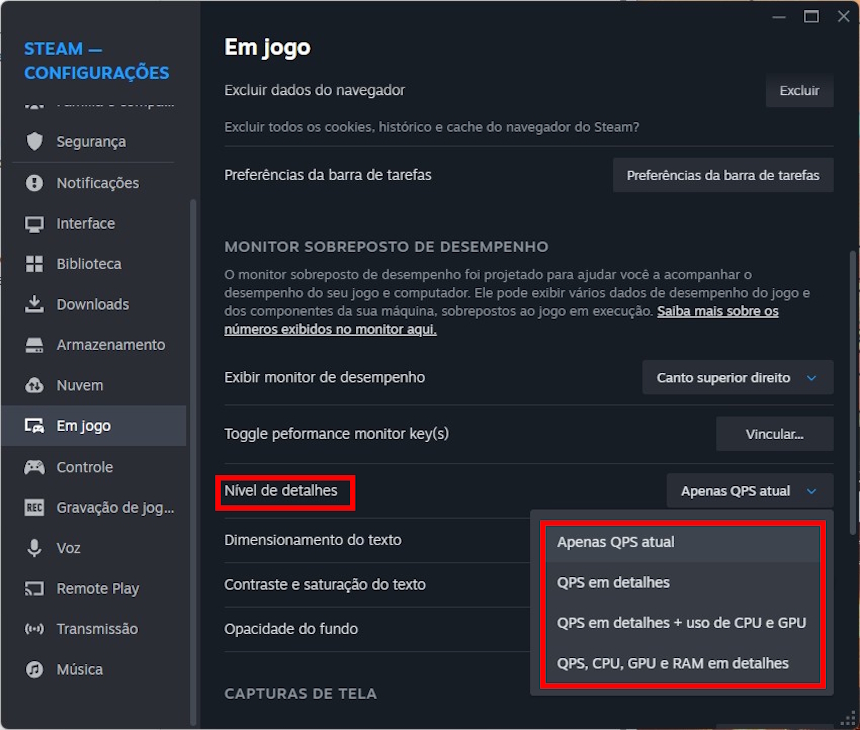
Imagem: reprodução
5. Abra o jogo desejado.
Agora que o jogo está aberto, de forma automática, os números referentes ao seu desempenho serão exibidos no local escolhido. Para deixar de exibi-los, basta entrar no mesmo menu em que função foi ativada e escolha a opção “Não exibir” em “Exibir monitor de desempenho”.
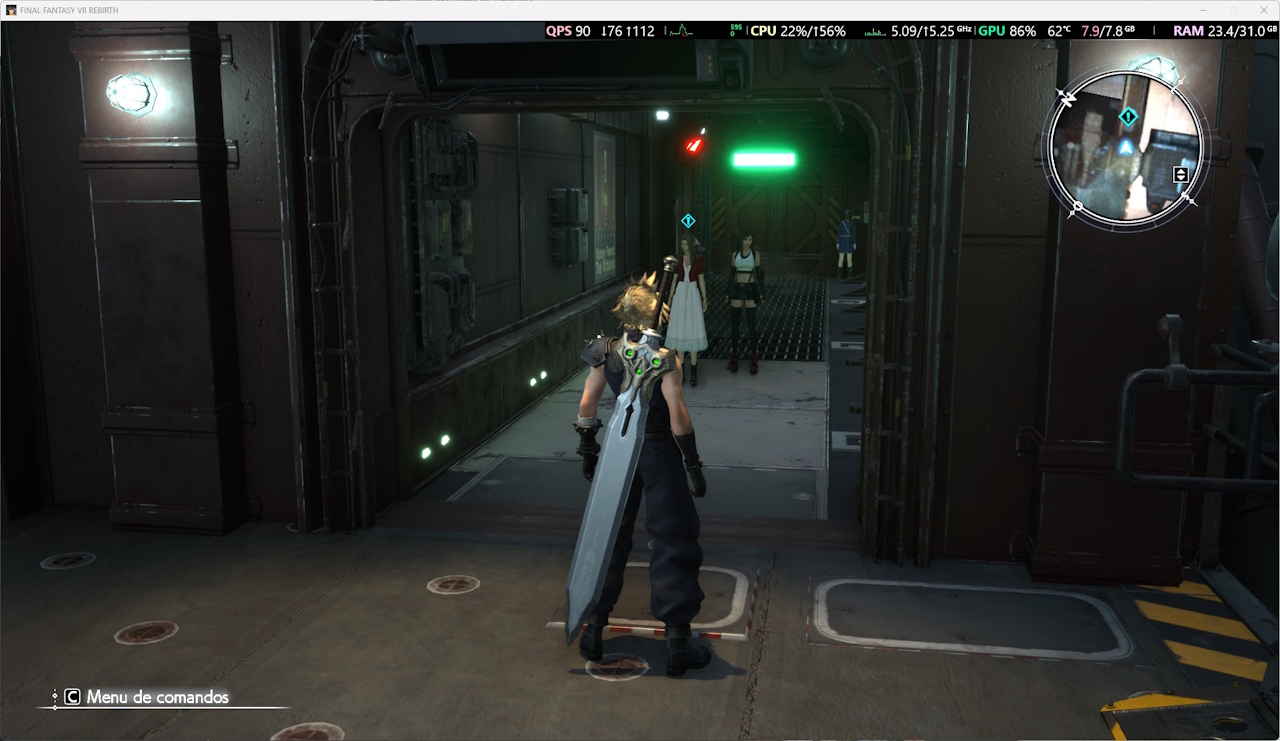
Imagem: reprodução
E aí, leitor. Vai aposentar o MSI Afterburner, CapFrameX ou outra ferramenta que usa para monitorar o desempenho? O que achou da novidade? Participe ao deixar seu comentário!
Quer encontrar os melhores preços de games na internet? Conheça o Low Games! Descontos em jogos, acessórios, consoles, gift cards e muito mais para todas as marcas! Visite: https://www.lowgames.com.br/
Fonte: Valve





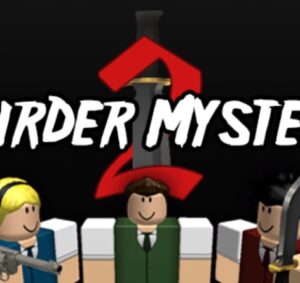



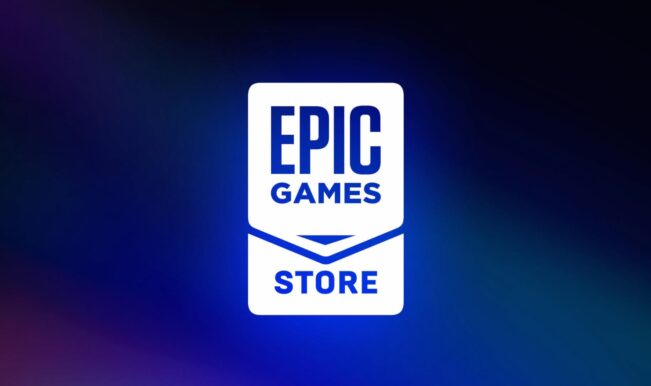


Comentários